
AutoCAD 2009. Учебный курс
.pdf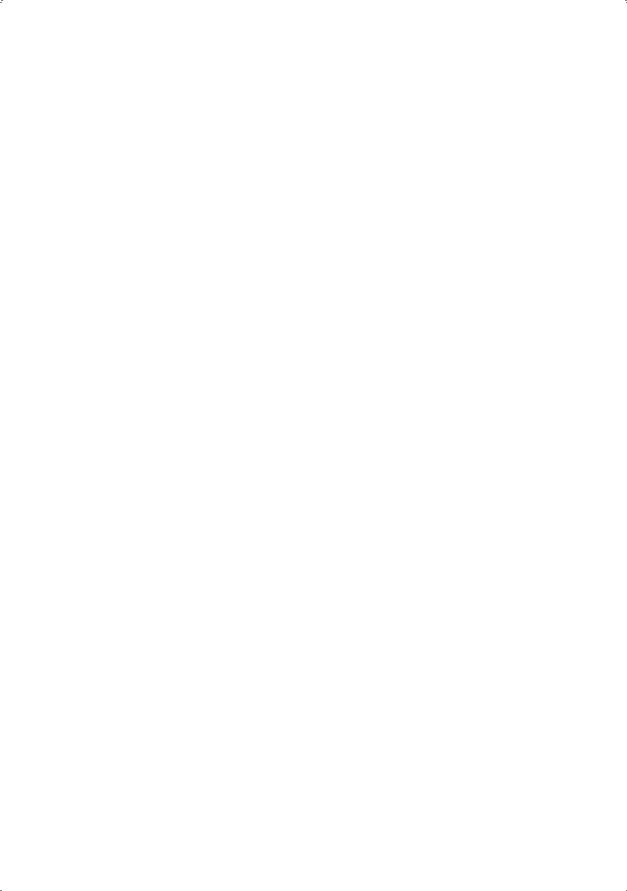
Анимация перемещений при обходе и облете |
521 |
Движение камеры управляется привязкой камеры и ее цели к точке или траектории.
Для создания неподвижной камеры ее необходимо привязать к точке. Если камера привязана к траектории, то она будет перемещаться вдоль этой траектории. Неподвижность или перемещение цели определяется аналогично. Одновременная привязка к точке и камеры, и цели не допускается.
Одна и та же траектория используется в том случае, когда анимационный вид должен проходить по траектории камеры. В этом случае для параметра траектории цели устанавливается значение None.
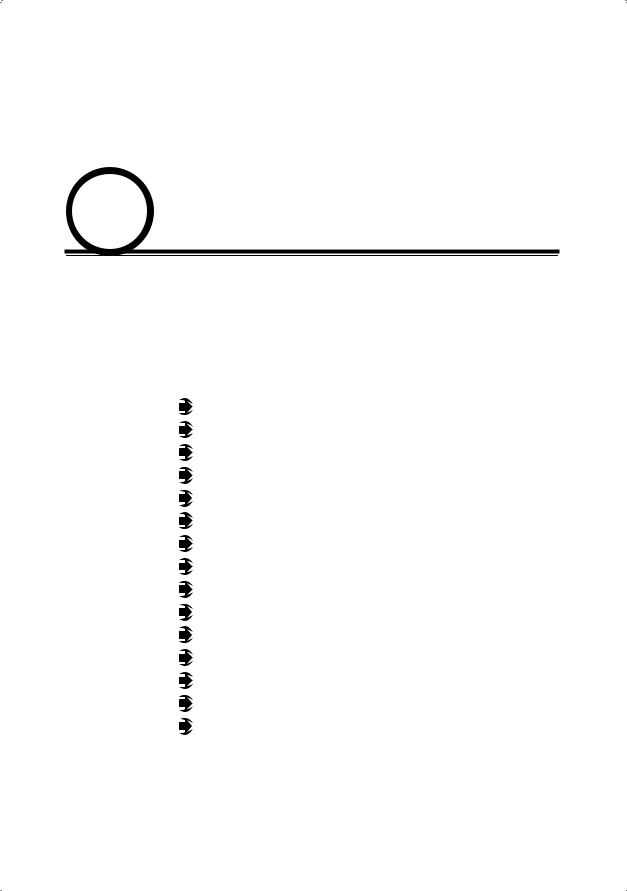
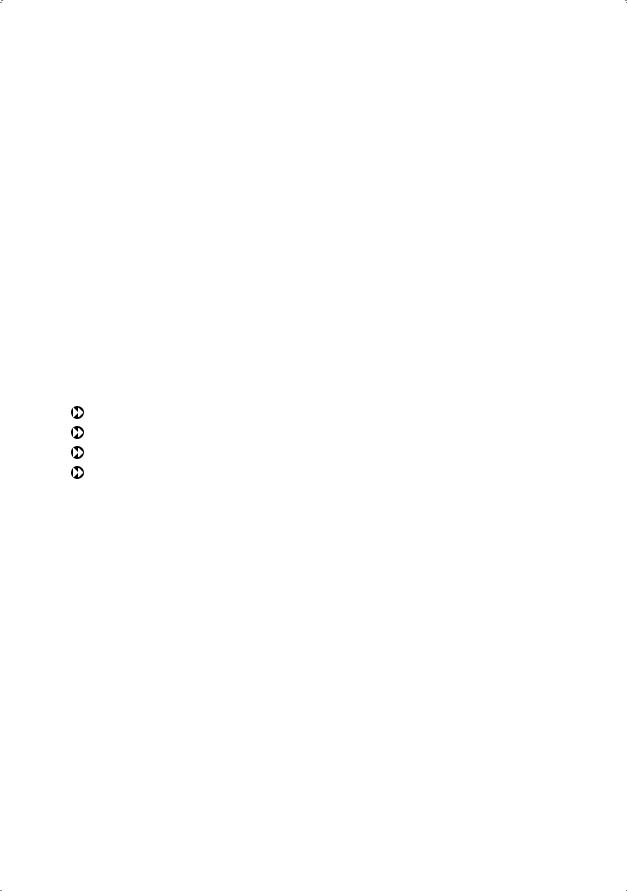
Визуальные стили |
523 |
В процессе проектирования различных объектов большая часть графических работ приходится на формирование каркасных, поверхностных или твердотельных моделей. Отображение объектов на экране дисплея должно происходить быстро, в реальном времени. Как правило, по завершении работы над моделью, а иногда и в процессе проектирования требуется максимально правдоподобное изображение сконструированного объекта, то есть должны быть использованы реальные цвета, специфическая текстура поверхности, естественная светотень, перспектива и другие эффекты. Это бывает необходимо, например, при предъявлении заказчику законченного проекта или при проверке правильности выполнения дизайн-проектиро- вания. Кроме того, визуализация моделей объектов, сформированных в AutoCAD, может быть вполне самоценной, в том числе при создании рекламы или анимационных клипов. Данный подход в последнее время получил широкое распространение благодаря простоте формирования в AutoCAD сложных трехмерных объектов. Подготовленные для визуализации трехмерные объекты могут быть импортированы вместе с наложенными на их грани цветом и текстурой в другие графические пакеты, например 3D Studio MAX.
Если перечислять способы отображения моделей объектов в порядке усложнения, последовательность будет такова:
изображения в виде трехмерного каркаса; изображения с подавленными скрытыми линиями; изображения с раскрашенными поверхностями;
тонированные изображения с поверхностями, которым присвоены цвет и свойства определенных материалов; изображения объекта с заданным освещением.
Решая вопрос о способе представления объекта, следует учитывать, какого качества нужно добиться и сколько времени на это потребуется. Например, для обычного технического отчета вполне подойдет изображение с подавленными скрытыми линиями или раскрашенное. Для презентаций, дизайнерских проектов, рекламы необходимо применять тонирование и подсветку. Чем выше требования к реалистичности изображения, тем более сложный алгоритм применяется для его формирования: с освещением из одного или нескольких источников света, со светотенью, с трассировкой всех световых лучей для достижения абсолютной достоверности. При обычной же, повседневной работе над проектом вполне достаточно время от времени скрывать невидимые линии модели для текущего контроля.
Визуальные стили
Стиль отображения — это набор параметров, который управляет отображением кромок и теней на видовом экране. Управление визуальными стилями осуществляется из падающего меню View Visual Styles или инструментами плавающей панели Visual Styles (рис. 23.1).
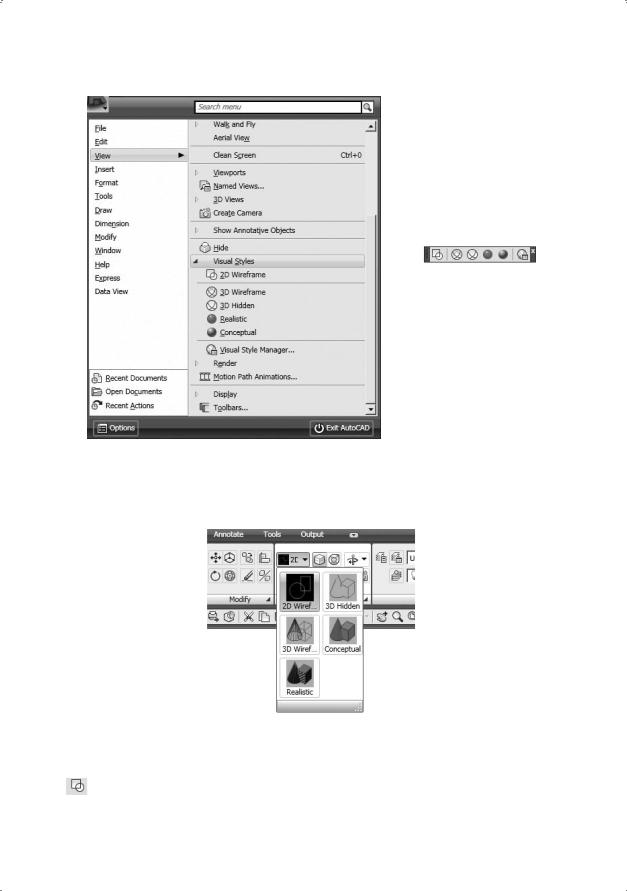
524 |
Глава 23. Создание реалистичных изображений |
Рис. 23.1. Инструменты управления визуальными стилями
Устанавливать визуальные стили удобно, используя меню View рабочего пространства трехмерного моделирования (рис. 23.2).
Рис. 23.2. Инструменты управления визуальными стилями
В AutoCAD поддерживаются следующие визуальные стили.
2D Wireframe — двумерный каркас. Объекты представляются в виде отрезков и кривых как кромки граней и тел. Видны растровые и OLE-объекты, учитываются типы и веса линий (рис. 23.3).
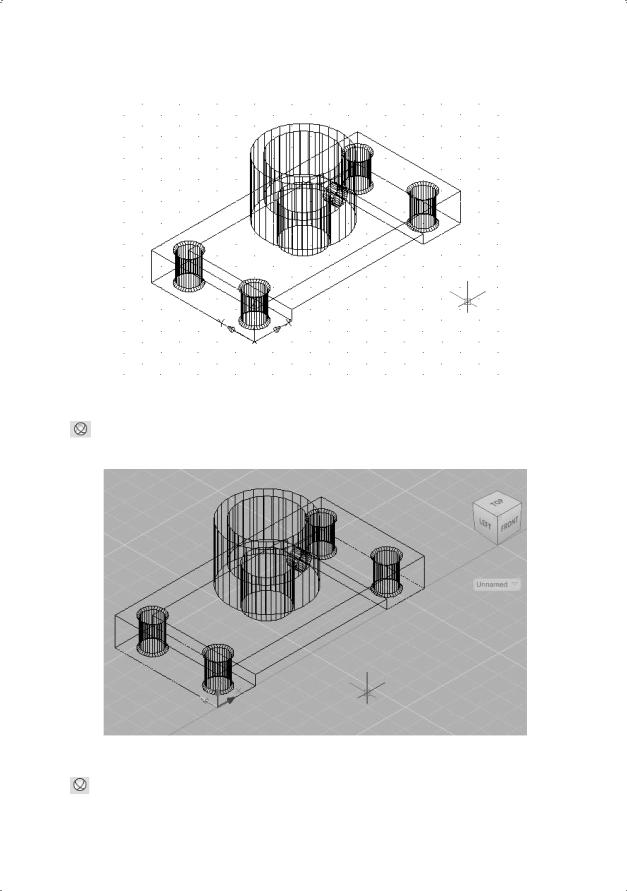
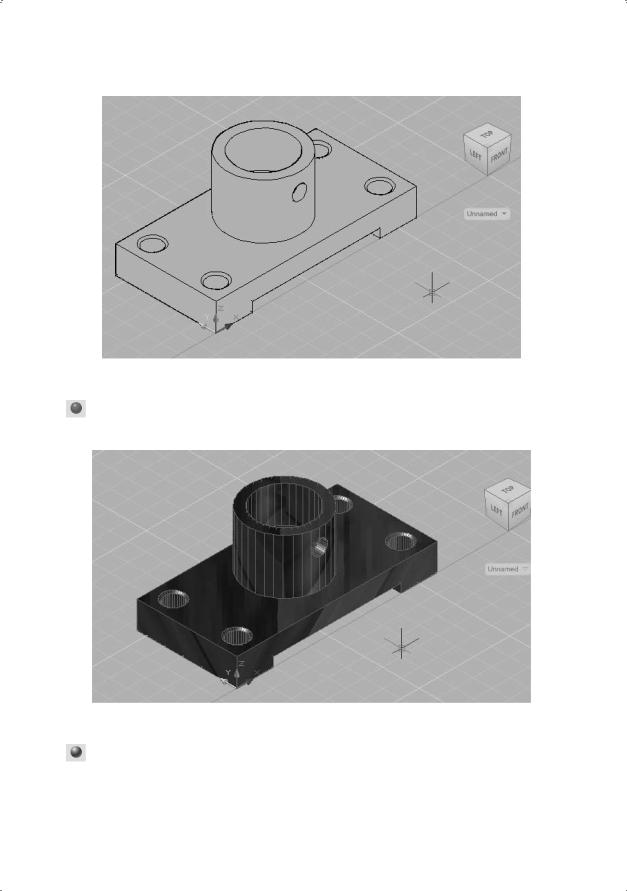
526 |
Глава 23. Создание реалистичных изображений |
Рис. 23.5. Визуальный стиль — трехмерный каркас со скрытыми линиями
Realistic — реалистичный. Раскрашиваются объекты, и сглаживаются кромки между гранями многоугольника. Отображаются материалы объектов (рис. 23.6).
Рис. 23.6. Визуальный стиль — реалистичный
Conceptual — концептуальный. Раскрашиваются объекты, и сглаживаются кромки между гранями многоугольника. Для раскрашивания используется стиль грани Гуч с переходом не от тени к свету, а между холодным и теплым цветовыми тонами. Этот эффект менее реалистичен, но он лучше отображает подробности модели (рис. 23.7).
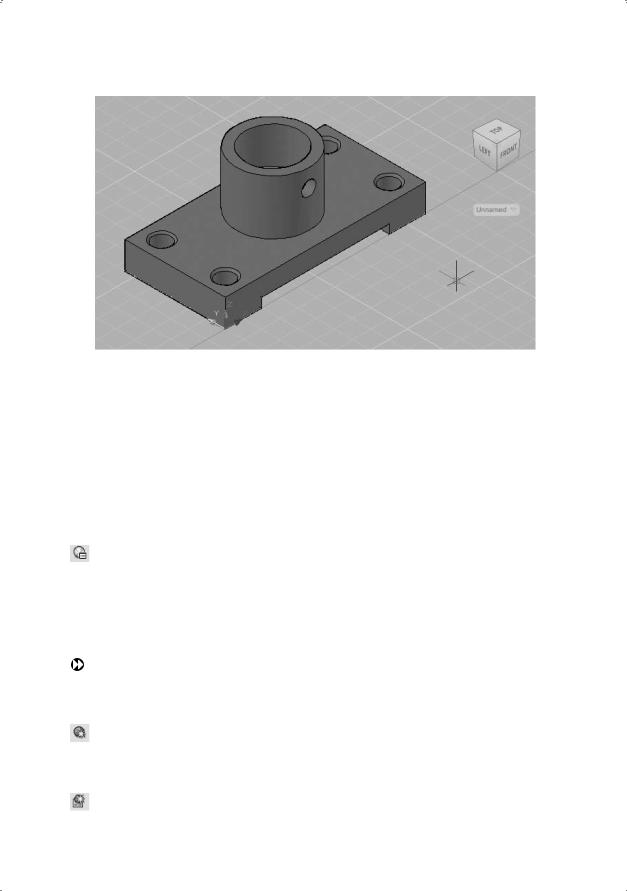
Настройка стиля отображения |
527 |
Рис. 23.7. Визуальный стиль — концептуальный
В стилях Realistic и Conceptual грань освещается двумя удаленными источниками, которые перемещаются при изменении направления взгляда на модель.
Настройка стиля отображения
Стиль отображения можно выбрать в любой момент и при необходимости изменить его параметры или создать собственный стиль, изменяя настройки граней и кромок и используя затенение и фон.
Команда VISUALSTYLES загружает Диспетчер визуальных стилей Visual Styles Manager (рис. 23.8, 23.9), предназначенный для создания и изменения визуальных стилей и применения их к видовому экрану. Команда вызывается из падающего меню View Visual Styles Visual Style Manager… или щелчком на пиктограмме Visual Style Manager… на плавающей панели инструментов Visual.
Диспетчер визуальных стилей содержит следующие поля и инструменты:
область Adailable Visual Style in Drawing — отображение образцов изображений визуальных стилей, имеющихся в чертеже. Выбранный стиль отображается с желтым окаймлением, и нижерасположенные панели содержат его параметры;
Create New Visual Style — создание нового визуального стиля сопровождается открытием диалогового окна Create New Visual Style, в котором необходимо ввести имя и дополнительное описание создаваемого стиля. Новый образец изображения помещается в конец панели;
Apply Selected Visual Style to Current Viewport — применение выбранного визуального стиля к текущему видовому экрану;
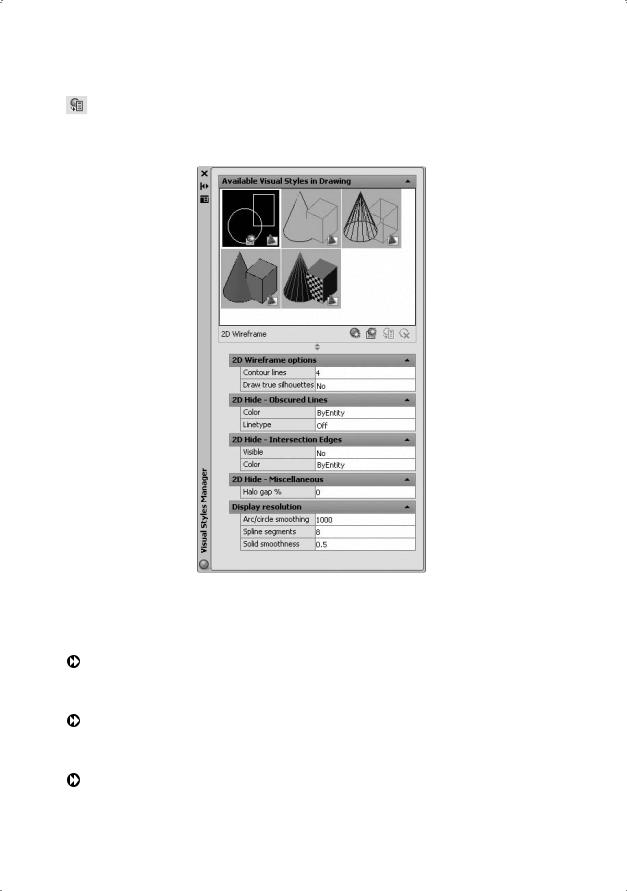
528 |
Глава 23. Создание реалистичных изображений |
Export the Selected Visual Style to the Tool Palette — создается инструмент выбранного визуального стиля и экспортируется в инструментальную палитру;
 Delete the Selected Visual Style — удаление выбранного визуального стиля.
Delete the Selected Visual Style — удаление выбранного визуального стиля.
Рис. 23.8. Диспетчер визуальных стилей для двумерного каркаса
Для двумерного каркаса 2D Wireframe в Диспетчере визуальных стилей (см. рис. 23.8) устанавливаются следующие параметры.
2D Wireframe options — параметры двумерного каркаса:  Contour lines — установка количества линий контура;
Contour lines — установка количества линий контура;  Draw true silhouettes — создание истинного силуэта. 2D Hide – Obscured Lines — параметры скрытых линий:
Draw true silhouettes — создание истинного силуэта. 2D Hide – Obscured Lines — параметры скрытых линий:  Color — назначение цвета;
Color — назначение цвета;
 Linetype — назначение типа линий.
Linetype — назначение типа линий.
2D Hide – Intersection Edges — параметры ребер пересечений:  Visible — установка видимости;
Visible — установка видимости;
 Color — назначение цвета.
Color — назначение цвета.
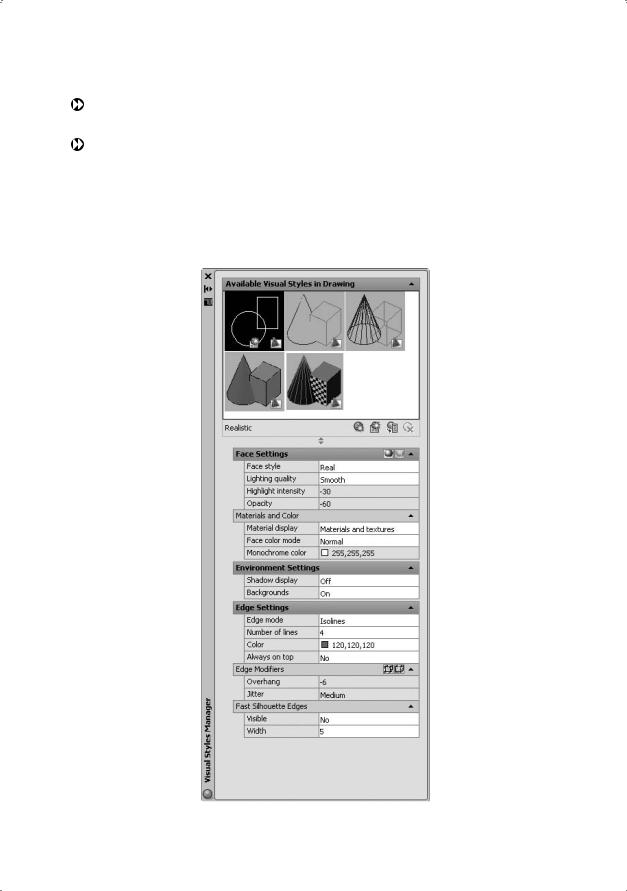
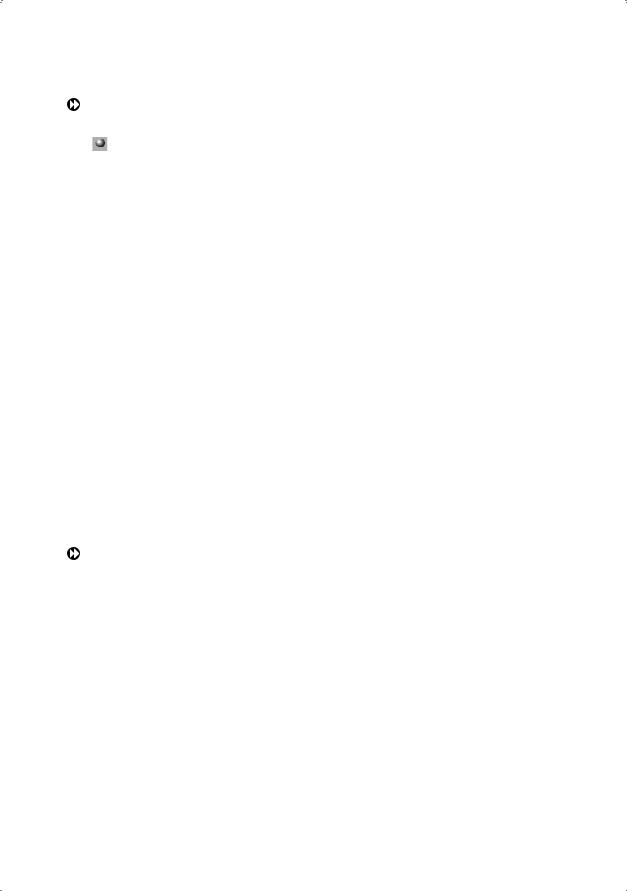

 ГЛАВА
ГЛАВА Halo gap % — установка коэффициента недовода.
Halo gap % — установка коэффициента недовода. Arc/circle smoothing — регулировка сглаживания дуг и окружностей;
Arc/circle smoothing — регулировка сглаживания дуг и окружностей; Spline segments — определение количества сегментов сплайна;
Spline segments — определение количества сегментов сплайна; Solid smoothness — настройка плавности тел.
Solid smoothness — настройка плавности тел. кнопка Opacity — изменение значения прозрачности с положительного на отрицательное и наоборот;
кнопка Opacity — изменение значения прозрачности с положительного на отрицательное и наоборот; Face style — установка стиля раскрашивания на гранях. Значение хранится в системной переменной
Face style — установка стиля раскрашивания на гранях. Значение хранится в системной переменной  Lighting quality — установка качества освещения в зависимости от необходимости отображения граней на модели. Значение хранится в системной переменной
Lighting quality — установка качества освещения в зависимости от необходимости отображения граней на модели. Значение хранится в системной переменной  Highlight intensity — регулировка интенсивности подсветок на гранях без материалов. Значение хранится в системной переменной
Highlight intensity — регулировка интенсивности подсветок на гранях без материалов. Значение хранится в системной переменной  Opacity — управление непрозрачностью и прозрачностью граней на видовом экране. Значение хранится в системной переменной
Opacity — управление непрозрачностью и прозрачностью граней на видовом экране. Значение хранится в системной переменной  Material display — управление отображением материалов и текстуры. Значение хранится в системной переменной
Material display — управление отображением материалов и текстуры. Значение хранится в системной переменной  Face color mode — управление отображением цветов на гранях. Значение хранится в системной переменной
Face color mode — управление отображением цветов на гранях. Значение хранится в системной переменной  Monochrome color/Tint Color — установка монохромного цвета или оттенка цвета. Данная настройка недоступна, если для цвета грани выбран режим Normal или Desaturate. Значение хранится в системной переменной
Monochrome color/Tint Color — установка монохромного цвета или оттенка цвета. Данная настройка недоступна, если для цвета грани выбран режим Normal или Desaturate. Значение хранится в системной переменной